8 Pataisymai: HTTP vidinė serverio klaida 500 svetainėse
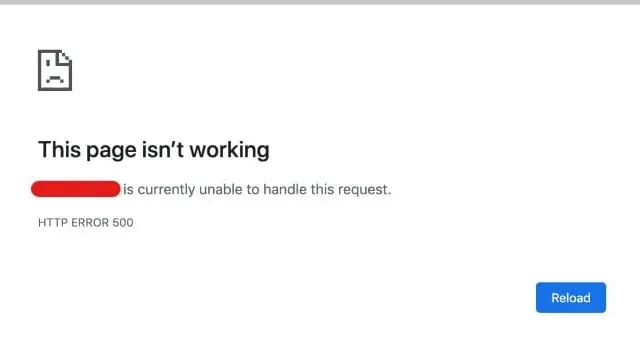
Turėjote bandyti pasiekti tam tikrą svetainę, kai gavote 500 vidinio serverio klaidą. Kaip vartotojas galite į tai nekreipti dėmesio, tačiau kaip svetainės administratorius privalote jį kuo greičiau ištrinti.
Dažnas 500 vidinių serverių problemų kenkia jūsų įmonės reputacijai, todėl klientai praranda pasitikėjimą jūsų prekės ženklu. Tai ne tik pakenks jūsų reputacijai, bet ir pažemins jūsų reitingą paieškos sistemose. Todėl pageidautina išvengti šio incidento ir teisingai suprasti, kaip jį pašalinti.
Kas yra HTTP 500 vidinė serverio klaida?
500 vidinio serverio klaidą interneto inžinerijos darbo grupė (IETF) apibūdina taip:
Būsenos kodas 500 (vidinė serverio klaida) rodo, kad serveris susidūrė su netikėta situacija, kuri neleido įvykdyti užklausos.
Nors 500 klaidos kodas gali būti rodomas įvairiais būdais, dažniausiai jis rodomas su žodžiais „vidinio serverio problema“ arba abu. Ši klaida, kuri yra svetainės HTTP specifikacijos komponentas, gali būti matoma bet kuriame kompiuteryje, mobiliajame įrenginyje ir žiniatinklio naršyklėje.
Vidinės serverio klaidos 500 tipai
- 500.0: įvyko modulio arba ISAPI klaida.
- 500.11: programa uždaryta žiniatinklio serveryje.
- 500.12: programa iš naujo įkeliama žiniatinklio serveryje.
- 500.13: žiniatinklio serveris užimtas.
- 500.15: tiesioginė global.asax paieška neleidžiama.
- 500.19: konfigūracijos duomenys neteisingi.
- 500.21: modulis neatpažintas.
- 500.22: ASP.NET HTTP modulių konfigūracija netaikoma valdomo vamzdyno režimu.
- 500.23: ASP.NET HTTP tvarkyklių konfigūracija netaikoma valdomo vamzdyno režimu.
- 500.24: ASP.NET apsimetinėjimo konfigūracija netaikoma valdomo vamzdyno režimu.
- 500.50: perrašymo klaida apdorojant RQ_BEGIN_REQUEST pranešimą. Įvyko gaunamos taisyklės konfigūracijos arba vykdymo klaida.
- 500.51: apdorojant GL_PRE_BEGIN_REQUEST pranešimą įvyko perrašymo klaida. Įvyko visuotinė konfigūracija arba visuotinės taisyklės vykdymo klaida.
- 500.52: Perrašymo klaida apdorojant RQ_SEND_RESPONSE pranešimą. Įvykdyta siuntimo taisyklė.
- 500.53: Perrašymo klaida apdorojant RQ_RELEASE_REQUEST_STATE pranešimą. Taisyklė nustatyta vykdyti prieš atnaujinant pasirinktinę išvesties talpyklą.
- 500.100: vidinė ASP klaida.
Kokios yra dažniausios HTTP 500 vidinės serverio klaidos priežastys?
Dėl serverio problemos su svetaine dažniausiai atsiranda vidinė serverio klaida 500. Tai rodo, kad yra problema arba trumpas svetainės programavimo triktis.
Sugadintas arba sugadintas failas. htaccess
Svarbias serverio instrukcijas rasite tekstiniuose failuose. htaccess. Šios komandos nurodo programinei įrangai įjungti arba išjungti tam tikras funkcijas.
Leidimų klaida.
Failų apsaugą lydi leidimo klaidos. Klaidos, vartotojo klaidos arba tinklo problemos gali sukelti leidimų klaidų. Ši klaida paprastai rodo, kad vartotojas neturi teisės atlikti veiksmo, kurį bando atlikti.
Prastai parašyti trečiųjų šalių papildiniai ar temos
Savo svetainėje galite pridėti trečiosios šalies temą arba papildinį, kad pagerintumėte naudotojo patirtį ir funkcionalumą. Šie papildiniai gali būti puikūs jūsų svetainei, tačiau gali turėti įtakos našumui, saugai ir klaidų dažniui.
Viršytas PHP atminties limitas
HTML yra PHP, serverio programavimo kalba. PHP valdo turinį, duomenų bazes, seansų stebėjimą ir kt.
Jūsų prieglobos paskyroje yra ribojamas atminties kiekis, kurį gali naudoti kiekvienas PHP procesas. HTTP 500 klaida gali pasirodyti, jei svetainei reikia daugiau RAM nei nurodyta.
Kaip vidinė serverio klaida 500 veikia jūsų paieškos variklio reitingą?
„Google“ nuolat stengiasi suteikti vartotojams teigiamą patirtį. Svetainės reitingas tikrai nukentės, jei keli lankytojai skirtingu metu susidurs su problema.
Svetainės prastovos, kurios trunka ilgą laiką arba jos nepasiekiamumas, gali pakenkti jūsų paieškos variklio reitingams.
Galite patikrinti, kiek lankytojų susiduria su problema, naudodami „Google Analytics“ ir „Search Console“. „Google“ žiniatinklio tikrinimo programa reguliariai tikrina svetainę. Šio nuskaitymo metu buvo nustatyta, kad svetainė nepasiekiama visą laiką, o tai pablogins reitingą.
Kaip pataisyti vidinį serverį 500 (HTTP klaidos pranešimas 500)?
- Trikčių šalinimas iš naujo įkeliant puslapį
- Išvalykite naršyklės talpyklą
- Norėdami nustatyti problemą, naudokite papildinį. (Klaidos kodas 500)
- Įsitikinkite, kad jūsų PHP diegimas nustatytas tinkamai.
- Patikrinkite papildinius ir temas
- Iš naujo įdiekite „WordPress Core“.
- Problema su. htaccess (failo vykdymo klaida)
- Atnaujinkite puslapį arba grįžkite vėliau
1. Trikčių šalinimas iš naujo įkeliant puslapį
Kai gaunate vidinės serverio klaidos 500, geriausia palaukti minutę. Priegloba arba serveris gali būti pilnas. Tai gali sukelti 500 būsenos kodo klaidą svetainėse.
- Kita galimybė yra patikrinti „Downdetector“ svetainę.
- Ši svetainė jums praneš, jei kils problemų arba svetainė neveikia.
- Šis įrankis tikrina serverio grąžintą HTTP būsenos kodą.
- Tai gali atsitikti iškart atnaujinus „WordPress“ temą ar papildinį.
- Su tuo dažniausiai susiduria prieglobos serveriai su neteisingais nustatymais. Dėl to jie iš karto patiria trumpą skirtąjį laiką. Tačiau dažniausiai viskas išsprendžiama per kelias sekundes.
2. Išvalykite naršyklės talpyklą
- Atidarykite „Google Chrome“ naršyklę ir eikite į trijų taškų piktogramą viršutiniame dešiniajame naršyklės lango kampe.
- Raskite meniu elementą „Daugiau įrankių“, tada submeniu pasirinkite parinktį „Išvalyti naršymo duomenis“.
- Taip pat galite naudoti CTRL + SHIFT + DEL kaip spartųjį klavišą. „Chrome“ atidarys naują skirtuką su iššokančiu langu „Išvalyti naršymo duomenis“.
- Turėtų būti pažymėtas tik laukelis Talpyklos vaizdai ir failai.
- Galite ištrinti naršymo istoriją arba pasirinkti visiškai išvalyti talpyklą, įskaitant slapukus ir kitus svetainės duomenis.
- Norėdami išvalyti naršyklės talpyklą, pasirinkite tašką.
- Norėdami išvalyti talpyklą, pabaigoje spustelėkite „Išvalyti duomenis“. „Chrome“ naršyklės talpykla dabar tuščia.
- Patikrinkite, ar tai pašalina 500 vidinę serverio klaidą, ar ne.
3. Norėdami nustatyti problemą, naudokite papildinį. (Klaidos kodas 500)
Jei „WordPress“ yra jūsų svetainės platforma ir esate susipažinę su jos derinimo procedūromis. Kad padėtumėte nustatyti serverio problemą, apsvarstykite galimybę pridėti papildinį.
WP derinimo papildinys padeda tiksliai nustatyti konkrečią jūsų svetainės problemą ir ją greičiau išspręsti.
4. Įsitikinkite, kad jūsų PHP diegimas nustatytas tinkamai.
Apsvarstykite galimybę į scenarijų įtraukti skirtojo laiko valdiklius arba klaidų apdorojimą, jei PHP skirtasis laikas sukelia problemų.
Scenarijus, pvz., PHP arba CGI, nepavyks, jei failas arba aplankas, kuriame yra scenarijus, turi netinkamus leidimus. Patikrinkite, ar serverio leidimai nustatyti tinkamai.
5. Patikrinkite savo papildinius ir temas
Temos ir papildiniai iš neoficialių šaltinių gali lengvai sukelti 500 vidinių serverio problemų. Problema dažnai turėtų atsirasti iškart po atnaujinimo arba naujo įdiegimo.
- Vienas iš būdų išspręsti šią problemą yra visų papildinių išjungimas.
- Jei išjungsite papildinį, neprarasite jokių duomenų.
- Jei vis dar galite pasiekti savo administratorių, eikite į „Papildiniai“ ir masinių veiksmų meniu pasirinkite „Išjungti“, kad tai atliktumėte greitai.
- Jei tai išsprendžia problemą, turėtumėte nustatyti pažeidėją. Pradėkite juos įgalinti po vieną, atnaujindami puslapį.
- Tada galite kreiptis pagalbos į papildinio kūrėją arba pateikti palaikymo bilietą.
- Pervadinę papildinio aplanką į „plugins“, pervardykite kiekvieną viduje esantį papildinio aplanką. Kitas variantas – pirmiausia pabandyti tai kopijuoti sustojimo srityje.
- Įsitikinkite, kad jūsų branduolys, temos ir papildiniai visada atnaujinami.
- Įsitikinkite, kad jūsų naudojama PHP versija palaikoma.
6. Iš naujo įdiekite „WordPress Core“.
„WordPress“ pagrindiniai failai kartais gali būti sugadinti, ypač senesnėse svetainėse. Iš naujo įkelti „WordPress“ branduolį lengva ir tai neturės įtakos jūsų papildiniams ar temoms.
- Eikite į „WordPress“ prietaisų skydelio šoninės juostos skyrių „Dashboard Updates“.
- Spustelėkite mygtuką Įdiegti iš naujo.
- „WordPress“ akimirksniu atsisiųs ir iš naujo įdiegs naujausią versiją, kai spustelėsite mygtuką.
- Kai atnaujinate „WordPress“ iš prietaisų skydelio, jūs iš esmės tik rankiniu būdu iš naujo paleidžiate standartinę naujinimo procedūrą, kurią naudoja „WordPress“.
7. Problema su tavo. htaccess (failo vykdymo klaida)
Neteisingas kodas arba bloga failo struktūra. htaccess gali sukelti 500 vidinių problemų, su kuriomis susiduriate. Naudodami failą galite valdyti, kiek laiko ištekliai turi būti laikomi naršyklės talpykloje. htaccess.
- Norėdami rasti failą, pasiekite savo svetainės failus naudodami FTP / SFTP arba failų tvarkyklę, pvz., „cPanel“. htaccess.
- Failas greičiausiai bus jūsų viešajame HTML kataloge.
- Pagal numatytuosius nustatymus jūsų serveris greičiausiai paslėps šį failą. Todėl norėdami juos pasiekti, turite įjungti paslėptus failus.
- HTTP 500 vidinė serverio klaida taip pat gali būti kodavimo problemų rezultatas. htaccess ir vartotojo scenarijai.
8. Atnaujinkite puslapį arba grįžkite vėliau
Jei problema susijusi su serveriu, iš naujo įkelkite URL, kad sužinotumėte, ar kūrimo komanda išsprendė problemą po kelių minučių ar valandos.
Jei problema susijusi su trumpalaikiu įkėlimu, puslapio atnaujinimas gali padėti. Iš naujo įkelkite puslapį ir peržiūrėkite rezultatus prieš bandydami ką nors kita iš šio sąrašo.
Išvada
Dažnas klaidos pranešimas yra HTTP vidinė serverio klaida 500. Jis išsprendžia netikėtas problemas, kurios neatitinka dabartinių klaidų kodų. Dėl daugybės serverio problemų, kurios gali generuoti HTTP 500 klaidas, jas sunku derinti. Geriausi „vidinės serverio klaidos 500“ problemos sprendimai yra išvardyti aukščiau. Atlikite juos visus ir ištaisykite šią klaidą.



Parašykite komentarą